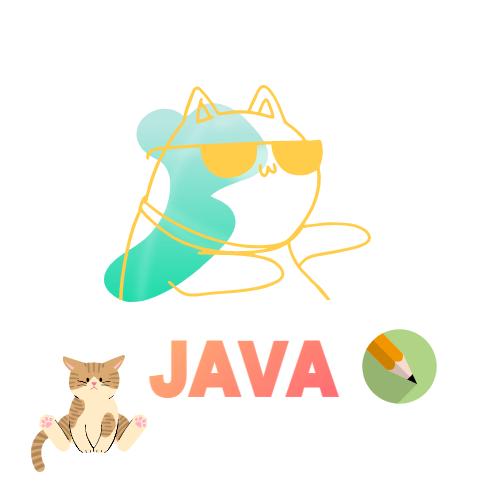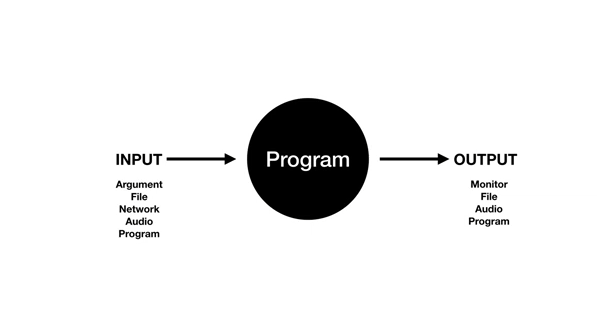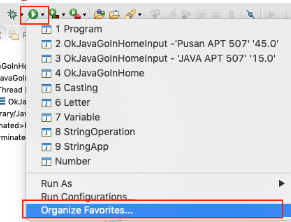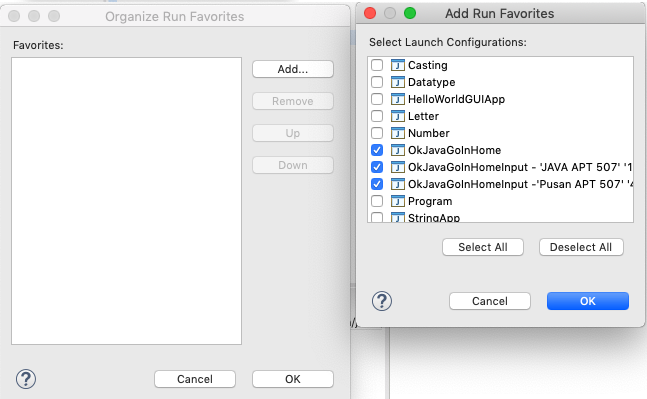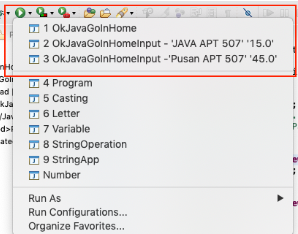22.07.20
입력과 출력
똑같은 결과를 출력하는 프로그램은 일회용입니다. 하지만 입력에 따라서 다른 출력 결과를 만들어주는 프로그램은 다양한 상황에서 힘을 발휘할 수 았습니다.
프로그램이란? 들어오는 정보 입력을 처리해서 출력을 만들어내는 기계입니다.
다양한 정보가 입력값이 될 수 있습니다.
ex) Argument(텍스트 정보), File(파일의 내용을 읽기), Network(웹사이트의 정보를 다운), Audio. Program(다른 프로그램의 실행된 출력 결과를 입력 값으로 동작)
입력에 대한 결과로서 다양한 정보가 출력될 수 있습니다.
ex) Monitor(화면에 출력), File(파일에 내용 쓰기), Audio, Program
자바에서 프로그램을 실행했을 때 입력값을 받는 방법 - Arguments
- 명령어로 실행되는 프로그램에 파라미터를 통해서 인자를 전달하는 방식입니다.
Play 버튼 옆에 삼각형을 클릭할 때마다 실행하는 클래스가 등록됩니다. 세팅하기전에 실행을 한번 클릭하고 하면 편합니다.
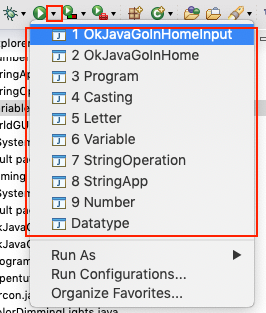
'Run Configurations'를 클릭하면 설정할 수 있습니다.
여러가지 형태의 자바 애플리케이션 리스트가 나옵니다. 우리가 만들고 있는 'Java Application'을 클릭해보면, 우리가 짠 프로그램의 리스트가 보여집니다. 여기서 설정하고자 하는 프로그램을 선택하면 됩니다. (리스트에 보이지 않는다면 실행버튼을 눌러서 한번 실행시켜주면 목록에 추가됩니다.)
현재 창의 [Main]탭의 의미 - "Peogramming 프로젝트의 Main Class인 OkJavaGoInHomeInput를 실행합니다."
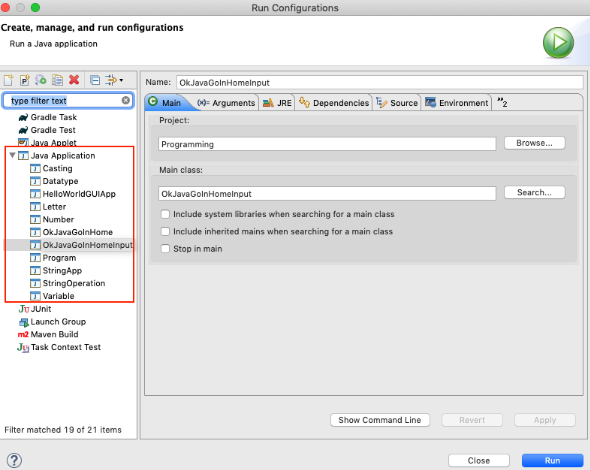
입력값을 주고 싶다면 'Arguments' 탭에서 입력값을 줄 수 있습니다.
Program arguments에 입력하는 칸에JAVA APT 507리고 입력하면 공백(space)을 기준으로 구분하여 "JAVA", "APT", "507" 이라는 3개의 값으로 데이터가 들어가게 되ㅣㅂ니다.
(')로 문자열을 묶어주면 하나의 덩어리로써input이 됩니다. 여러개의 입력값을 주고 싶다면 공백(space)를 주고 입력하면 됩니다. 값을 입력 후, `Apply'을 클릭하면 번경한 실행에 대한 설정이 저장됩니다. 그리고 Run을 눌러주게 되면 실행이 됩니다.
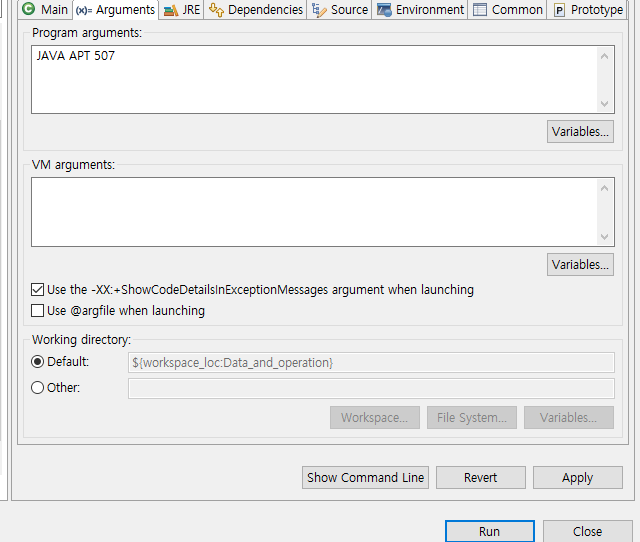
Name : "실행에 대한 이름"을 설정 - 입력한 정보가 무엇인지 적어 놓을 수 있습니다.
자바에서 프로그램을 실행했을 때 입력값을 받는 방법(2)
- 명령어로 실행되는 프로그램에 파라미터를 통해서 인자를 전달하는 방식
args: 프로그램을 사용하는 사람과 이 프로그램 사이의 값을 매개해준다는 의미로 매개변수(Parameter)라고 합니다. 사용자가 입력힌 값이 저장됩니다.
String[]: 문자열로만 이루어져 있는 배열압나다.
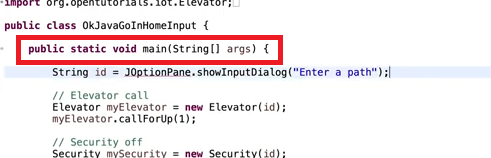
따라서 [Arguments]에 입력한 인자값이 이 'args'라는 매개변수로 들어오게 됩니다.
입력한 값이 2개 이기 때문에 (문자열로만 입력받을 수 없고) 배열(String[]) 이라는 데이터로 값을 저저장합니다.
args[0] : 첫번째 입력 값
args[1] : 두번째 입력 값
//Elevator call에 브레이크 포인트를 설정하고 디비거 모드로 실행시켜보면,
[Variables]에서 변수에 셋팅된 값을 확인 할 수 있습니다.
args[0] : JAVA APT 507, args[1] : 15.0이 들어가 있고, 그 값들이 각각 id와 bright 변수에 세팅되어 있습니다.
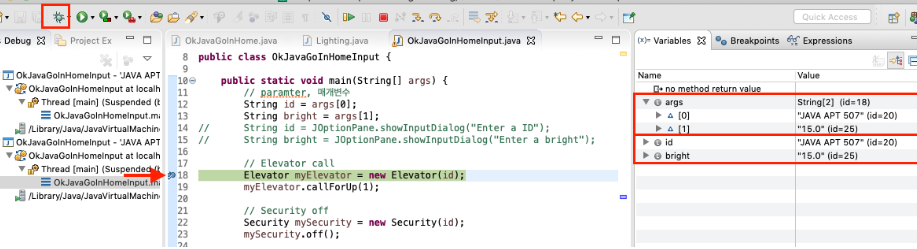
이런식으로 여러가지 입력값으로 실행을 해보려면, [Run Configurations]에서 프로젝트를 Duplicate(복제)하여 [Arguments]에서 입력값만 수정해서 실행하면 됩니다.
프로젝트를 선택 후 [Run] 버튼을 클릭할 때마다 세팅한 인자가 실행이 됩니다.
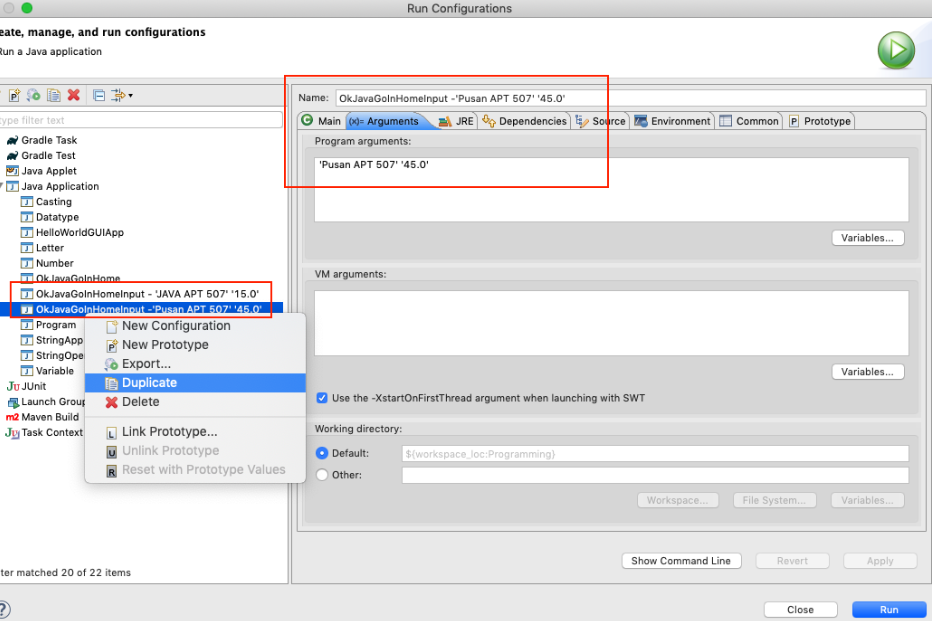
프로젝트 실행 즐겨찾기 추가하는 방법
[Run] 아이콘 목록에는 최근에 실행했던 프로젝트 목록이 보여집니다. 이 부분에 자주 실행하는 프로젝트를 추가해보자.
[Organize Favorites] -> [Add] -> 자주 사용하는 프로그그램을 선택하여 목록에 추가합니다.
즐겨찾기 해놓은 프로그램의 실행 리스트가 상단에 보여지는 걸 확인 할 수 있습니다.